Alcune email potrebbero essere contrassegnate come spam e essere completamente rifiutate o inviate alla coda dei ticket sospesi, dove potrebbero essere eliminate o recuperate definitivamente.
Gli amministratori e gli agenti con ruoli personalizzati autorizzati possono visualizzare, recuperare ed eliminare i ticket sospesi. Tutti i ticket sospesi non recuperati vengono eliminati automaticamente dopo 14 giorni.
Questo articolo include i seguenti argomenti:
- Visualizzazione dei ticket sospesi
- Recupero o eliminazione di ticket sospesi
- Uso dell’esportazione per analizzare i ticket sospesi
- Recupero da parte degli agenti interni dei commenti sospesi con CC
Articoli correlati:
Visualizzazione dei ticket sospesi
I ticket sospesi vengono visualizzati nell’elenco delle viste come vista generata dal sistema denominata Ticket sospesi.
Con i piani non Enterprise, gli agenti devono disporre dell’autorizzazione per visualizzare tutti i ticket per accedere alla vista Ticket sospesi e ai relativi ticket. Con i piani Enterprise, gli agenti devono avere un ruolo personalizzato con l’autorizzazione a visualizzare, recuperare ed eliminare i ticket sospesi per accedere alla vista Ticket sospesi e ai relativi ticket.
Gli agenti autorizzati ad accedere alla vista Ticket sospesi possono eliminare tutti i ticket inclusi in tale vista, anche se l’eliminazione dei ticket non è abilitata per loro.
Gli agenti con l’autorizzazione Solo viste Play non possono accedere alla vista Ticket sospesi.
- In Support, fai clic su Viste (
 ) nella barra laterale.
) nella barra laterale. - Fai clic su Ticket sospesi.
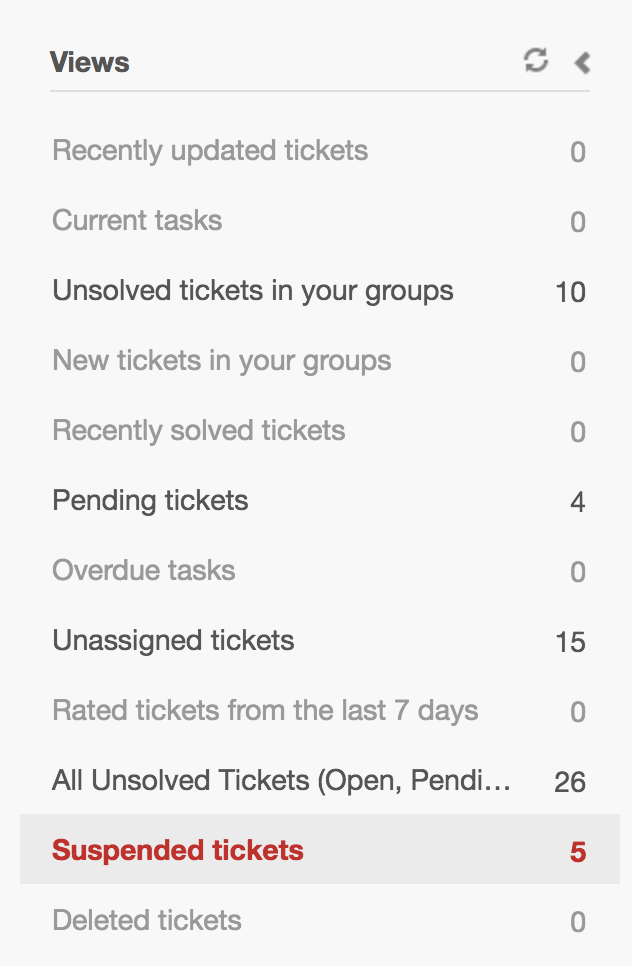
Selezionando la vista, puoi gestire i ticket sospesi. Puoi visualizzare informazioni dettagliate per ciascuno di essi, incluso il motivo della sospensione, e quindi recuperarli o eliminarli.
Recupero o eliminazione di ticket sospesi
I ticket sospesi possono essere riattivati manualmente e reinseriti nella coda dei ticket. Puoi annullare la sospensione dei ticket nella vista Ticket sospesi, uno alla volta o in blocco. Puoi anche eliminare i ticket sospesi.
Consulta Linee guida per la revisione dei ticket sospesi per consigli e Cause della sospensione dei ticket per un elenco dei motivi per cui i ticket vengono sospesi.
Per recuperare o eliminare in blocco i ticket sospesi
- In Support, fai clic su Viste (
 ) nella barra laterale.
) nella barra laterale. - Fai clic sulla vista Ticket sospesi .
- Seleziona i ticket da recuperare o eliminare. Puoi selezionare tutti i ticket nella vista facendo clic sulla casella di spunta nell’intestazione della tabella.

In fondo all’elenco viene visualizzata una barra degli strumenti.
- Fai clic su Ripristina o Elimina, a seconda dell’azione da intraprendere.
I ticket recuperati non sono assegnati e hanno lo stato Nuovo. Appariranno nelle viste che mostrano i ticket non assegnati. Saranno disponibili anche in base alla ricerca. I ticket eliminati vengono eliminati definitivamente e non possono essere recuperati.
- In Support, fai clic su Viste (
 ) nella barra laterale.
) nella barra laterale. - Fai clic sulla vista Ticket sospesi .
- Fai clic sull’oggetto del ticket che vuoi recuperare o eliminare.

- Seleziona Elimina, Ripristina manualmenteo Ripristina automaticamente.
L’opzione di recupero automatico ripristina immediatamente il ticket. L’opzione di recupero manuale consente di modificare prima le proprietà del ticket e quindi di ripristinare il ticket.
Se recuperi un ticket manualmente, il ticket recuperato funziona come una copia del ticket originale. Estrae solo una versione in testo normale dell’email originale che esclude il contenuto HTML completo e gli eventuali allegati. Il ticket originale rimane nella vista Ticket sospesi.
Quando recuperi un ticket sospeso nello Spazio di lavoro agente Zendesk , il tuo nome non è elencato come agente che ha inviato l’invio. Il campo via viene in genere visualizzato come Sistema o Email.
Uso dell’esportazione per analizzare i ticket sospesi
Se disponi di un numero elevato di ticket sospesi, puoi esportare l’elenco in un file CSV per ulteriori analisi. L’esportazione dell’elenco dei ticket sospesi ti consente di usare il tuo software per fogli di calcolo per ordinare, filtrare e visualizzare tutti i ticket sospesi in un’unica pagina.
L’elenco esportato fornisce anche ulteriori colonne di dati sui ticket che non sono visibili nella vista Ticket sospesi. Può essere utile quando si esaminano i ticket. Ad esempio, puoi esportare l’elenco dei ticket sospesi per ottenere l’ ID della causa della sospensione per ciascun ticket. Quindi, incrocia l’ID della causa con il riferimento alla causa della sospensione.
La funzione di esportazione offre visibilità sui tipi di ticket ricevuti e aiuta a identificare i modelli durante la gestione dei ticket sospesi.
Consulta Linee guida per la revisione dei ticket sospesi per suggerimenti su come rivedere regolarmente i ticket sospesi.
- Seleziona la vista Ticket sospesi .
- Fai clic su Esporta CSV nell’angolo in alto a destra.
Riceverai una notifica email contenente un link per il download del file CSV. L’email viene inviata all’account email principale nel profilo utente.
Recupero da parte degli agenti interni dei commenti sospesi con CC
Puoi recuperare un commento sospeso che include CC e follower come qualsiasi altro commento. Tuttavia, è importante notare che il comportamento con gli agenti interni è leggermente diverso quando sono coinvolti i CC. Se un agente interno recupera un commento sospeso, i CC dell’ultima risposta email dell’utente finale non verranno aggiunti al ticket. Questo perché gli agenti interni non possono aggiungere o rimuovere CC dai ticket.
Se la tua azienda usa CC e agenti interni, chiedi al tuo amministratore se la tua azienda ha una policy interna o una best practice che dice che gli agenti interni non recuperano i ticket sospesi.
Avvertenza sulla traduzione: questo articolo è stato tradotto usando un software di traduzione automatizzata per fornire una comprensione di base del contenuto. È stato fatto tutto il possibile per fornire una traduzione accurata, tuttavia Zendesk non garantisce l'accuratezza della traduzione.
Per qualsiasi dubbio sull'accuratezza delle informazioni contenute nell'articolo tradotto, fai riferimento alla versione inglese dell'articolo come versione ufficiale.